Вай-фай – это технология беспроводной передачи данных, которая позволяет подключаться к Интернету без использования проводного соединения. В настоящее время большинство современных устройств, включая мобильные телефоны и планшеты, имеют встроенный Wi-Fi модуль. В данной статье мы расскажем о том, как включить Wi-Fi на устройствах компании LG.
LG – один из крупнейших производителей электроники, известный своим качеством и надежностью. В большинстве своих смартфонов и планшетов LG предлагает пользователю широкие возможности по настройке и управлению Wi-Fi соединением. Если у вас есть устройство LG, и вы хотите подключиться к беспроводной сети, следуйте нашей пошаговой инструкции.
Шаг 1: Найдите на своем устройстве значок "Настройки" и нажмите на него. Обычно данный значок представляет собой иконку с изображением шестеренки или шестерни. После нажатия на данную иконку откроется меню настроек вашего устройства.
Как включить Wi-Fi на LG быстро и легко
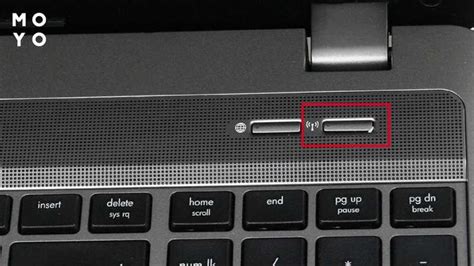
Если у вас есть смартфон LG и вы хотите подключиться к Wi-Fi сети для быстрого и удобного доступа в интернет, следуйте этой простой пошаговой инструкции:
- Откройте настройки: Смахните вниз по экрану, чтобы открыть область уведомлений, затем нажмите на значок настроек (шестеренка).
- Выберите раздел "Сети и безопасность": В разделе настроек найдите и нажмите на пункт "Сети и безопасность".
- Перейдите в Wi-Fi настройки: В разделе "Сети и безопасность" найдите пункт "Wi-Fi" и нажмите на него.
- Включите Wi-Fi: В верхней части экрана вы увидите переключатель Wi-Fi - нажмите на него, чтобы включить Wi-Fi.
- Выберите сеть Wi-Fi: После включения Wi-Fi, ваш LG смартфон начнет автоматически сканировать доступные Wi-Fi сети. Выберите нужную сеть из списка, введите пароль, если он требуется, и нажмите "Подключиться".
- Готово! Теперь ваш LG смартфон подключен к Wi-Fi и вы можете наслаждаться быстрым интернетом без использования мобильных данных.
Обратите внимание, что процесс может немного отличаться в зависимости от модели и версии операционной системы вашего LG смартфона.
Разблокировка экрана

Прежде чем приступить к настройке вай-фая на устройстве LG, необходимо разблокировать экран:
| 1. | Нажмите на кнопку включения/выключения на боковой стороне устройства. |
| 2. | На экране появится заблокированный экран. |
| 3. | Проведите пальцем по экрану вверх, чтобы открыть панель уведомлений. |
| 4. | Найдите и нажмите на значок "Замок", расположенный на верхней панели уведомлений. |
| 5. | Вводите ваш пароль или используйте функцию сканера отпечатка пальца, если она доступна для вашей модели. |
| 6. | После успешной разблокировки экрана вы будете перенаправлены на главный экран устройства LG. |
Теперь, когда экран разблокирован, можно приступать к настройке вай-фай на устройстве LG.
Переход в настройки

Чтобы включить вай-фай на LG, вам необходимо перейти в настройки устройства. Для этого выполните следующие действия:
Шаг 1: Перейдите на главный экран вашего LG смартфона или планшета.
Шаг 2: Найдите и нажмите на иконку "Настройки". Она может быть расположена на главном экране или в панели быстрого доступа внизу экрана.
Примечание: Изображение иконки "Настройки" может различаться в зависимости от модели вашего устройства.
Шаг 3: В открывшемся меню выберите раздел "Беспроводные сети и подключение" или "Соединения". Здесь вы найдете все доступные настройки сетевых подключений.
Шаг 4: В разделе "Беспроводные сети" найдите и выберите опцию "Wi-Fi". Вам может потребоваться прокрутить экран вниз, чтобы увидеть все доступные варианты.
Шаг 5: Нажмите на переключатель возле надписи "Wi-Fi" в верхней части экрана, чтобы включить функцию.
Подсказка: Если Wi-Fi уже включен, переключатель будет иметь зеленый цвет и отображать статус "Включено".
Шаг 6: Теперь вы можете выбрать доступную беспроводную сеть из списка и ввести пароль, если необходимо.
Примечание: Если список сетей пуст, убедитесь, что роутер Wi-Fi находится в радиусе действия и включен.
Поздравляю! Вы успешно включили вай-фай на вашем устройстве LG. Теперь вы можете наслаждаться подключением к Интернету без проводов.
Поиск вай-фай сетей
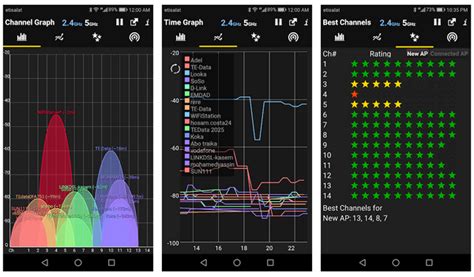
Чтобы включить вай-фай на своем устройстве LG и найти доступные сети, выполните следующие шаги:
- Откройте "Настройки" на своем устройстве LG.
- Прокрутите вниз и выберите "Сеть и интернет".
- В разделе "Беспроводные соединения" выберите "Wi-Fi".
- Убедитесь, что переключатель "Wi-Fi" включен.
- Подождите, пока ваше устройство найдет доступные вай-фай сети. Они будут отображаться в списке ниже.
- Выберите желаемую вай-фай сеть из списка.
- Если сеть защищена паролем, вам будет предложено ввести пароль.
- После ввода пароля нажмите "Подключиться".
Теперь ваше устройство LG подключено к выбранной вай-фай сети!
Подключение к выбранной сети
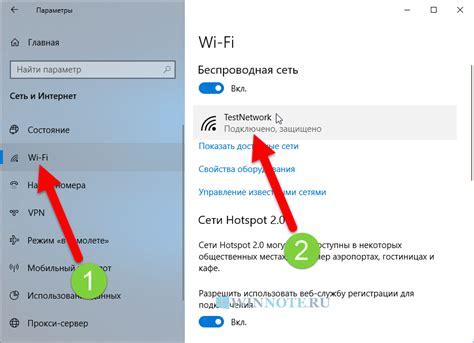
После того как вы включили вай-фай на своем устройстве LG, вам необходимо подключиться к выбранной сети. Чтобы это сделать, следуйте этим простым шагам:
Шаг 1: Откройте меню на вашем устройстве, нажав на иконку "Настройки" на главном экране или в списке приложений.
Шаг 2: В меню настроек найдите раздел "Беспроводные сети" или "Сети" и нажмите на него.
Шаг 3: В открывшемся разделе выберите опцию "Вай-фай" или "Сеть Wi-Fi".
Шаг 4: Найдите доступные Wi-Fi сети в вашем округе и выберите нужную сеть из списка.
Шаг 5: Если выбранная сеть защищена паролем, введите пароль, чтобы подключиться к ней. Убедитесь, что вводите пароль верно, иначе подключение не будет установлено.
Примечание: если вы уже подключались к этой сети ранее, ваше устройство автоматически подключится к ней без необходимости вводить пароль.
Шаг 6: После ввода пароля нажмите на кнопку "Подключиться" или "Соединить".
Теперь ваше устройство LG успешно подключено к выбранной сети Wi-Fi. Вы можете начать использовать интернет, открывать браузер или приложения, которые требуют интернет-соединения.